Цю статтю створено з використанням машинного перекладу.
Pipedrive інтеграція: Mailchimp
Mailchimp є сервісом email-маркетингу, який використовується для створення та розповсюдження маркетингових email-кампаній.
Інтеграція з Mailchimp дозволяє експортувати будь-який потрібний список контактів з Pipedrive до Mailchimp і розпочати ваші email-кампанії.
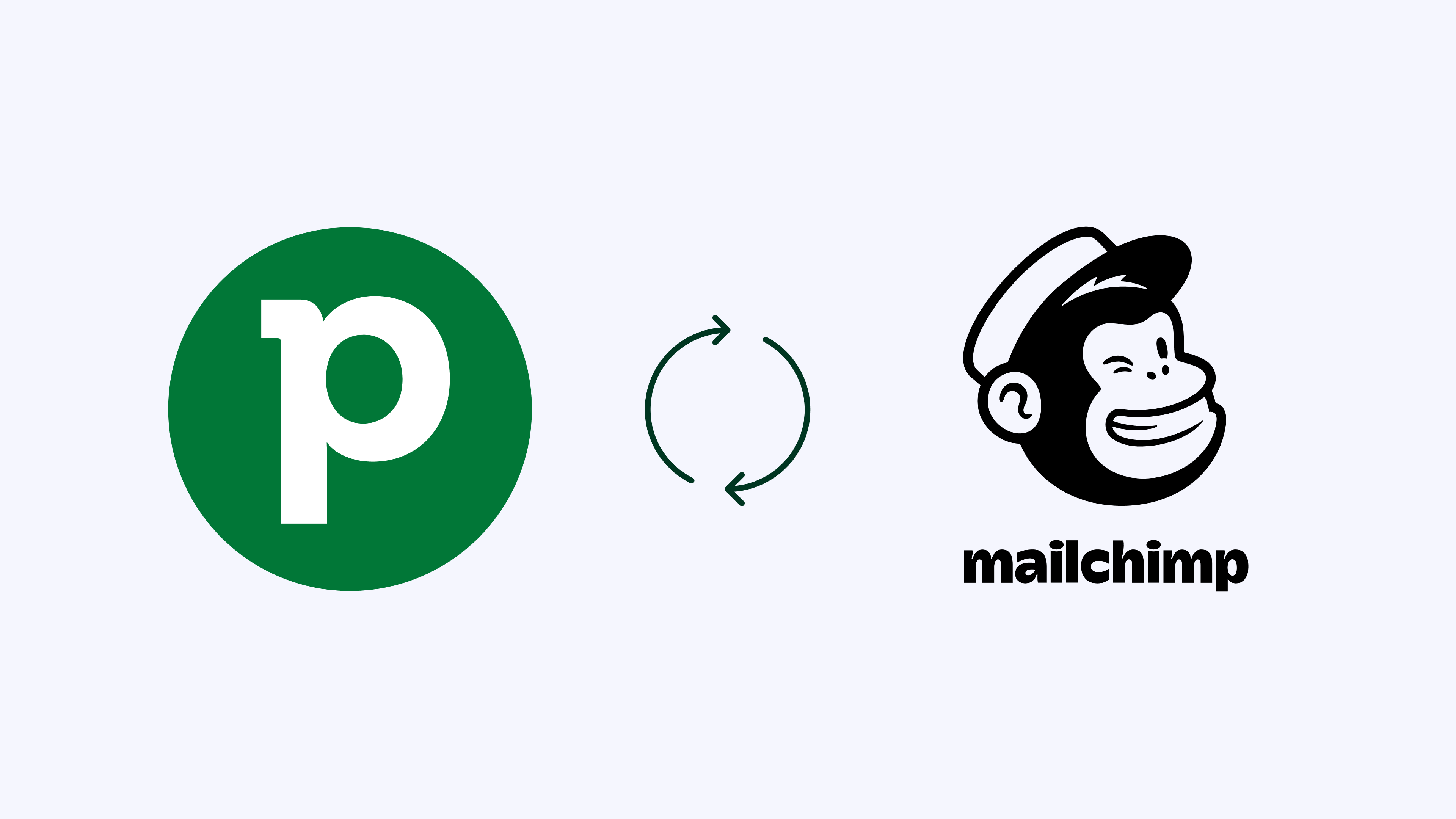
Інтеграція Mailchimp з Pipedrive
Цю інтеграцію можна знайти в нашому Marketplace або безпосередньо у вашому акаунті Pipedrive.
У Pipedrive перейдіть до Інструменти та додатки > Інтеграції > Mailchimp > Встановити зараз.

Вам буде запропоновано ввійти, використавши облікові дані Mailchimp, і надати Pipedrive доступ до вашого акаунту.
Створення аудиторії в Mailchimp
Після підключення Pipedrive до Mailchimp у вас з’явиться можливість експортувати ваших контактів до аудиторії в Mailchimp. Якщо у вас ще немає аудиторії в Mailchimp, спочатку увійдіть у свій акаунт Mailchimp і створіть її.
Щоб створити аудиторію, перейдіть у Mailchimp і натисніть на Audience > Audience Dashboard > Create Audience. Дізнатися більше про створення аудиторій можна в цій статті.

Після створення ваша аудиторія має збережитися в списку.

Налаштування синхронізації контактів Pipedrive у Mailchimp
Коли ваша аудиторія в Mailchimp буде готова, поверніться до інтеграції Mailchimp у Pipedrive та створіть свій перший syncbot.
Натисніть кнопку ”+ Syncbot” , майстер проведе вас через кроки налаштування.

Крок перший
Тут необхідно визначити, які саме контакти Pipedrive ви хочете синхронізувати та до якої аудиторії Mailchimp.
Виберіть фільтр контактів Pipedrive у випадаючому списку фільтрів. Потім виберіть відповідну аудиторію Mailchimp, до якої мають бути синхронізовані ваші контакти Pipedrive.

Крок другий
На цьому кроці потрібно зіставити поля Pipedrive з полями Mailchimp.

Після завершення зіставлення полів ви зможете зберегти та активувати свій syncbot.

Список Syncbotів Mailchimp
Після завершення створення вашого першого Syncbot вас буде перенаправлено на головну сторінку інтеграції Mailchimp у Pipedrive.
Тут ви знайдете список активних та неактивних Syncbotів, а також перелік можливих помилок синхронізації.

Експорт контактів Pipedrive вручну до Mailchimp
Якщо ви не хочете, щоб контакти Pipedrive синхронізувалися автоматично, ви можете експортувати їх вручну.
Спочатку переконайтеся, що ви застосували фільтр для контактів, які хочете надіслати в Mailchimp. Потім натисніть на "..." > Export to Mailchimp.

Вам буде запропоновано вибрати аудиторію в Mailchimp, до якої ви хочете експортувати контакти.

Ви отримаєте підтвердження, коли процес буде завершено.

Перегляд контактів Pipedrive у Mailchimp
У розділі Audience > Manage contacts у вашому акаунті Mailchimp ви побачите всі контакти, які були імпортовані з Pipedrive.

Чи була ця стаття корисною?
Так
Ні